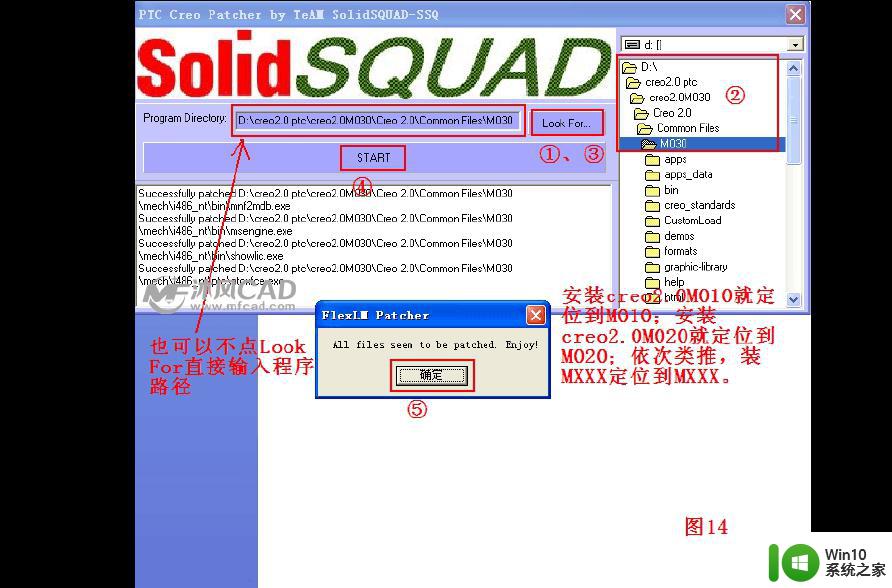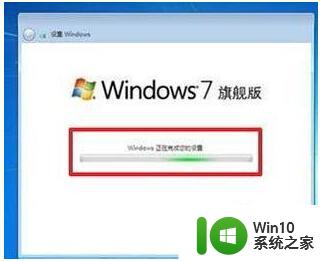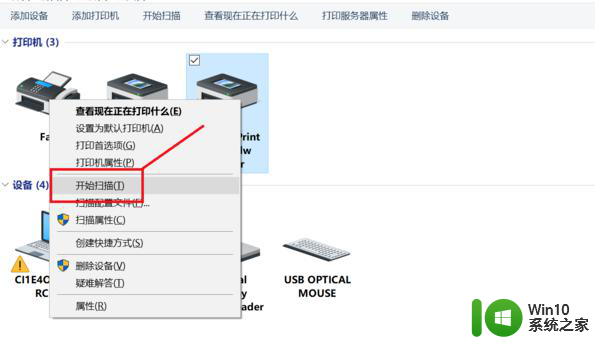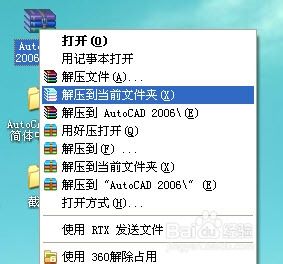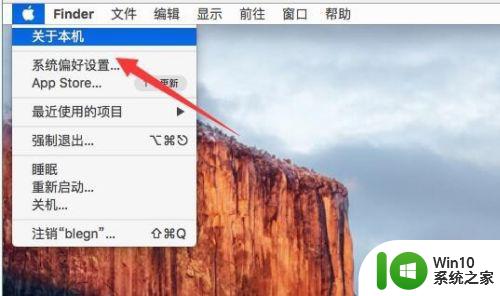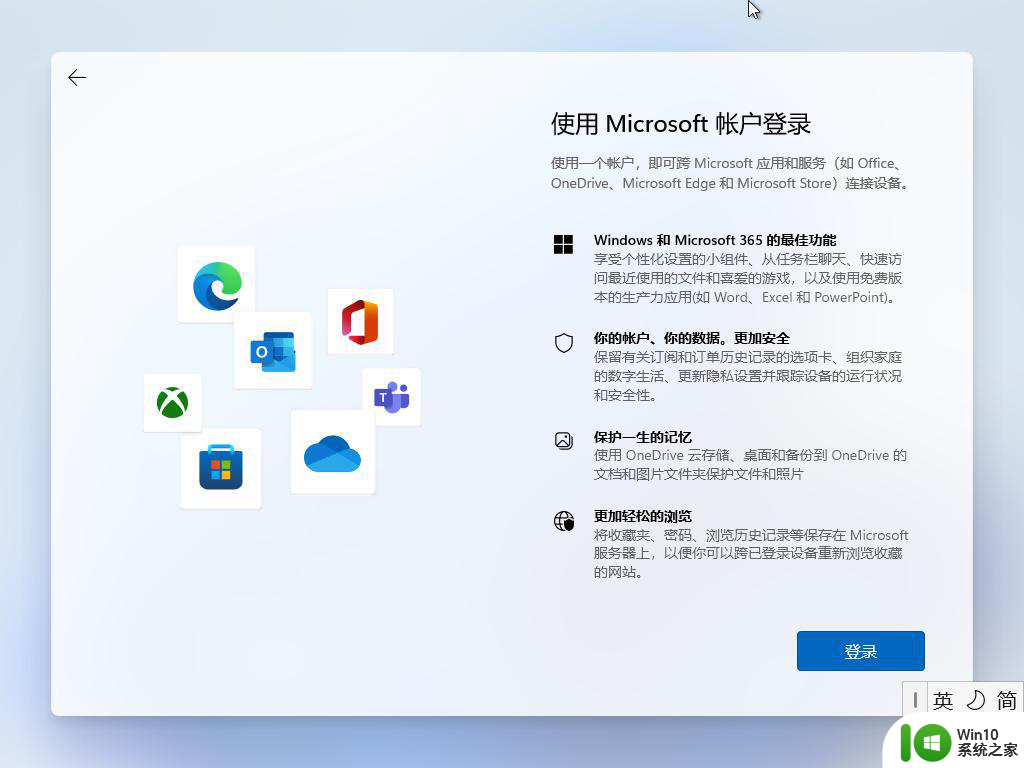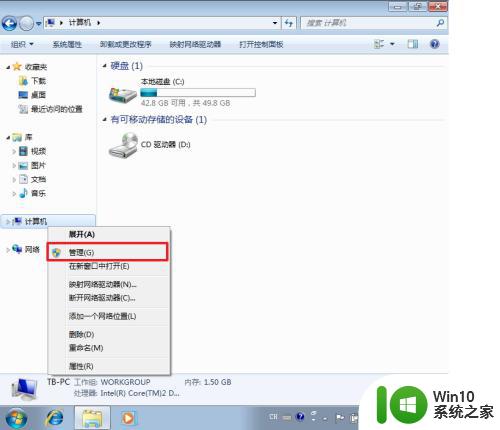winnetsetup安装教程 WinNTSetup系统安装图文教程
WinNTSetup是一款强大而便捷的系统安装工具,它能够帮助我们快速、稳定地安装Windows操作系统,通过WinNTSetup,我们可以轻松地创建和管理系统分区,并选择不同的安装方式,如光盘安装、U盘安装以及虚拟机安装等。不仅如此WinNTSetup还提供了丰富的设置选项,使我们能够根据个人需求自定义系统安装过程,从而达到更加个性化的安装效果。无论是新装系统还是重新安装系统,WinNTSetup都能够为我们带来极大的便利和效率。接下来让我们一起来了解一下WinNTSetup的具体使用方法吧。
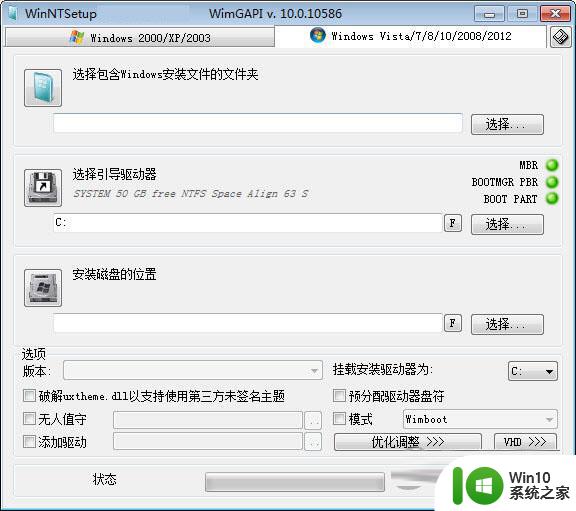
configfile:{file} - 在启动时载入这个设置文件
HiveFix:{file} - 添加一个特定的inf文件到TXT模式设置的末尾
CopyLS:{dir} - 复制{dir}的内容在$WINNT.LS$
VHDHelper - 显示VHD的辅助图形用户界面 (仅支持Windows 7)
DisableVHDChecks - 禁用所有VHD分区的检查
【怎么装驱动】1、首先选择我们要选择对的选项卡
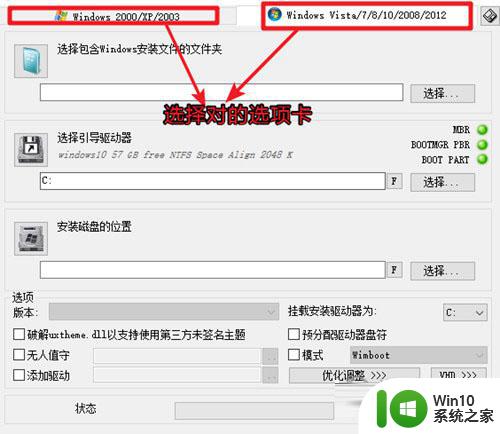
2、这里我们以安装win10为例,选择包含win10的选项卡,选好之后,找到我们存放的win10系统
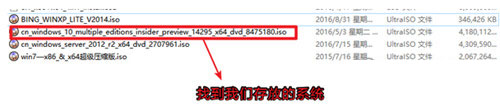
3、找到之后,我们选择将系统加载到虚拟光驱中。加载方法:软碟通打开加载或者使用虚拟光驱加载(一般pe自带虚拟光驱软件!)
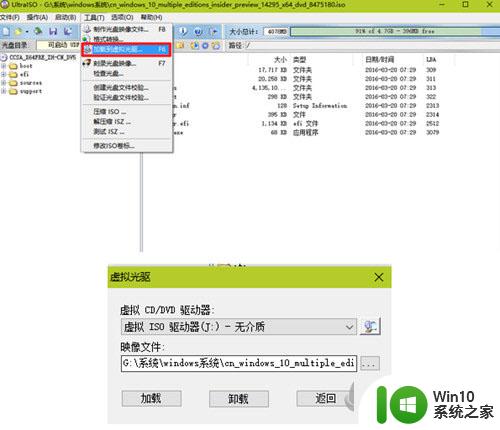
4、加载完成之后,在我的电脑下面有一个虚拟光驱盘符

5、打开虚拟光驱文件,找到我们想要的install.wim或者install.esd文件
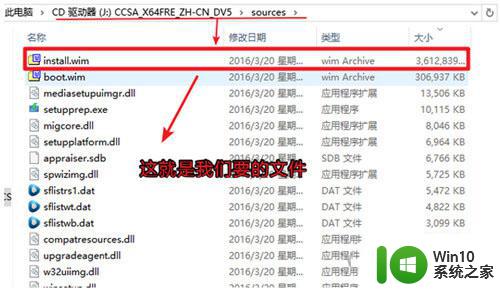
6、找到文件之后,回到nt安装器,选中该文件:
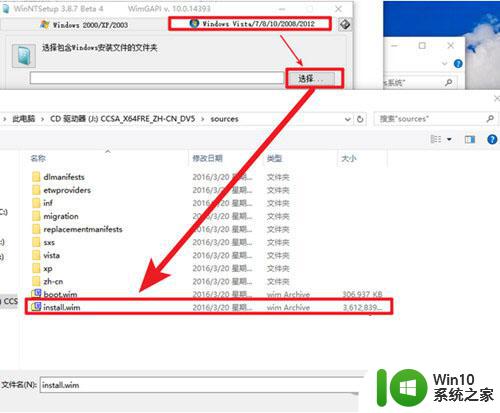
7、完成之后开始其他选项填写,这里我们填写引导分区
引导分区的意思就是我们windows要启动先要引导,引导信息一般都存放在分区中。通常情况下,普通安装的windows系统引导信息都存放在系统分区,也就是我们俗称的c盘,但是uefi安装就不一样,引导会存放在esp分区,这个我们要灵活选择。至于是普通安装还是uefi安装,nt都会有提示
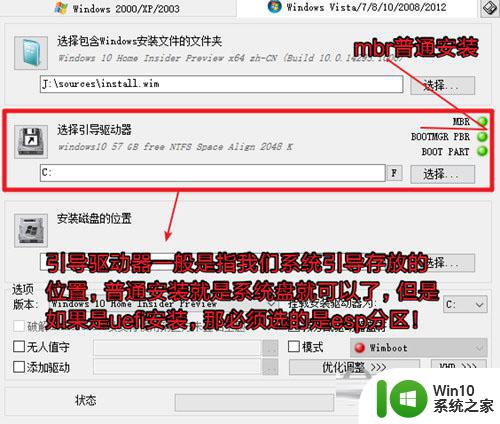
8、后选择安装磁盘位置,这个一般直接选c盘就可以了。也就是我们系统要安装的位置,如果有其他选择也可以手动自行调整。
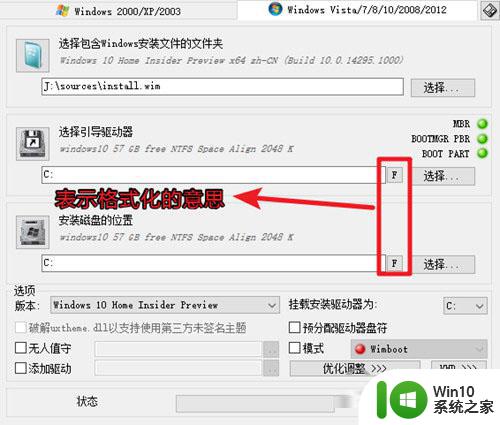
9、选择一下安装的版本或者优化添加驱动之类的,都可以,完成之后,点击安装即可
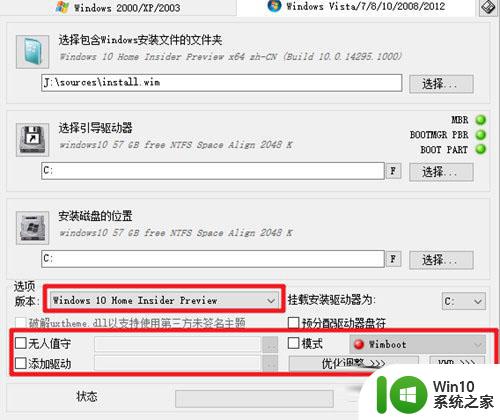
以上是winnetsetup安装教程的全部内容,如果您遇到类似情况,可以按照本文提供的方法解决问题,希望对大家有所帮助。